Vi vet att det kan kännas jobbigt att hålla koll på ett schema för publicering av innehåll, särskilt när du har en målgrupp av aktiva B2B-proffs på LinkedIn.
Med det sagt är det viktigt att regelbundet publicera inlägg på LinkedIn om du vill hålla detta viktiga segment av din publik engagerad.
Det är därför som automatisk publicering av dina WordPress-inlägg till LinkedIn kan göra ditt liv mycket enklare. Genom att automatisera den här processen kan du se till att din publik alltid får dina senaste uppdateringar utan extra ansträngning.
I den här artikeln visar vi dig hur du automatiskt publicerar WordPress-inlägg till LinkedIn.
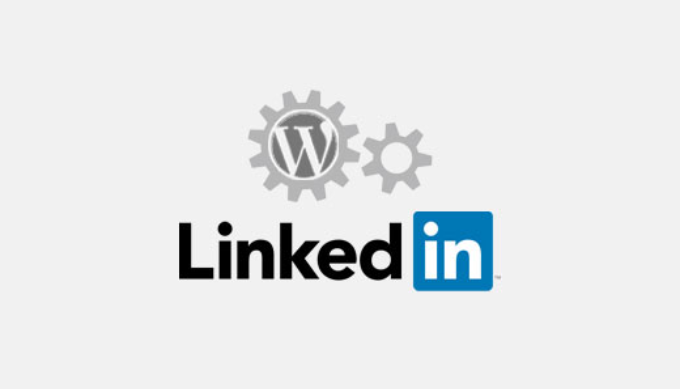
Varför ska man publicera content på LinkedIn?
Du kanske tänker på LinkedIn som en plats där gamla kollegor från tidigare jobb rekommenderar dina Microsoft-kunskaper eller där du gratulerar gamla kompisar på deras arbetsjubileum.
Men LinkedIn är så mycket mer. Det har blivit en kraftfull nätverksplattform. I stället för att oändligt pitcha till främlingar kanske du vill att din målgrupp ska komma till dig.
Hur då?
Som ordspråket säger: ”If you build it, they will come.”
Att skapa ett varumärke bygger förtroende och etablerar expertis inom your space. Till skillnad från vanliga sociala posts på LinkedIn är du inte begränsad till en limit av tecken.
Ett blogginlägg låter dig utveckla dina idéer och ger dig full frihet att visa vad du går för.
Dessutom har LinkedIn över 1 miljard användare i över 200 länder.
När du publicerar bra innehåll kommer din läsarskara att växa. Detta kan göra människor mer benägna att gilla, dela och få kontakt med dig. Och när ditt nätverk engagerar sig i ditt innehåll kommer lösare kopplingar (andra och tredje gradens kopplingar) att se dina inlägg.
Slutsatsen är att LinkedIn är en guldgruva. Om du redan har publicerat artiklar som folk älskar på din WordPress-webbplats, varför inte ge mer exponering för ditt företag genom att publicera på LinkedIn?
Det kanske bara lockar nya kunder eller ger anslutningar till människor som kan hjälpa till att utveckla ditt lilla företag. Hur som helst finns det praktiskt taget ingen nackdel med att publicera på LinkedIn.
Med det i åtanke kommer vi att visa dig några metoder för hur du gör det. Känn dig fri att hoppa runt med hjälp av våra länkar nedan:
Är du redo? Låt oss hoppa in direkt.
Metod 1: Publicera WordPress-poster automatiskt till LinkedIn med hjälp av plugin
Det enklaste sättet att automatiskt publicera WordPress-inlägg till LinkedIn är att använda ett plugin som WP LinkedIn Auto Publish.
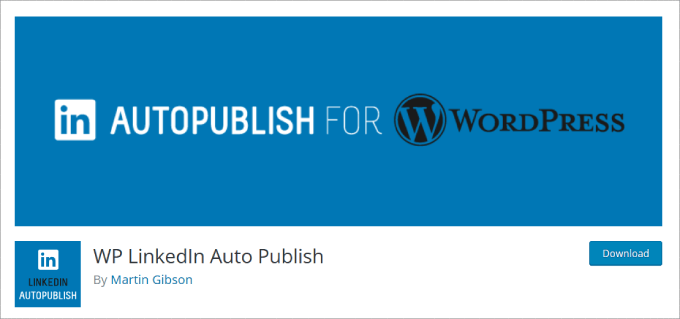
Så det första du behöver göra är att installera och aktivera det här insticksprogrammet. För mer information, se vår steg-för-steg-guide om hur du installerar ett WordPress-plugin.
Vid aktivering kommer pluginet att lägga till ett new menu item märkt ”LinkedIn Auto Publicera” till din WordPress admin menu. Om du klickar på det kommer du till plugins page för inställningar.
Därifrån vill du trycka på knappen ”Anslut med LinkedIn”.
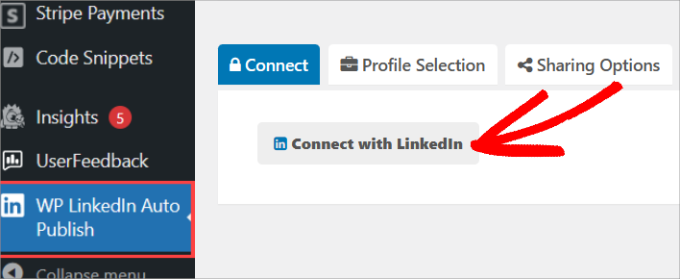
Du kommer då att omdirigeras till LinkedIns inloggningssida. När du har angett dina inloggningsuppgifter kommer du att få frågan om du vill synkronisera dina LinkedIn-inställningar till plugin-programmet.
Klicka bara på ”Allow”.
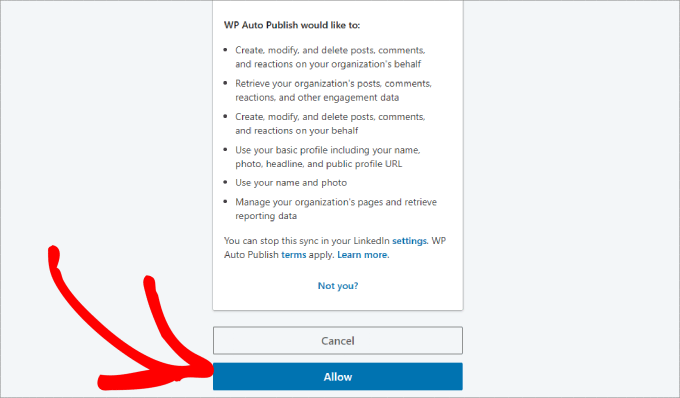
Under fliken ”Profilval” ser du den LinkedIn-profil som du vill posta till.
Du kan alltid ansluta flera LinkedIn-profiler till detta plugin. Om du har flera LinkedIn-profiler för ditt varumärke kan det här vara en bra funktion eftersom du kan välja vilka LinkedIn-profiler som ska publiceras.
Du kan välja den profil som du vill ansluta till. När du har gjort det bör det finnas en bockmarkering bredvid ditt profilnamn.
Gå sedan vidare och klicka på knappen ”Spara alla inställningar”.
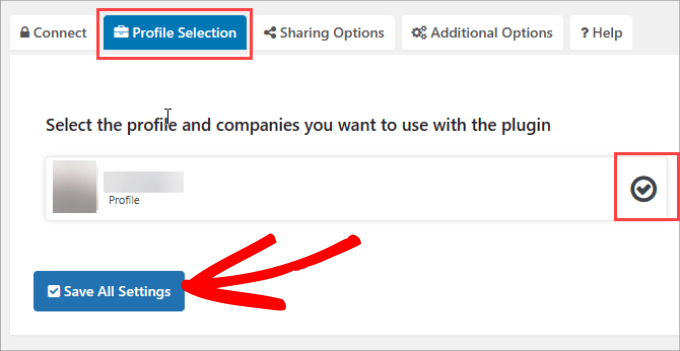
Härifrån kommer du att vilja gå över till fliken ”Delningsalternativ”. Det är här du kan välja vilka delar av inlägget du vill dela på LinkedIn.
Klicka bara på varje element så visas det i rutan på höger sida. Här kan du dela hela inlägget eller helt enkelt bara titeln och inläggslänken, vilket skulle bidra till att öka din bloggtrafik.
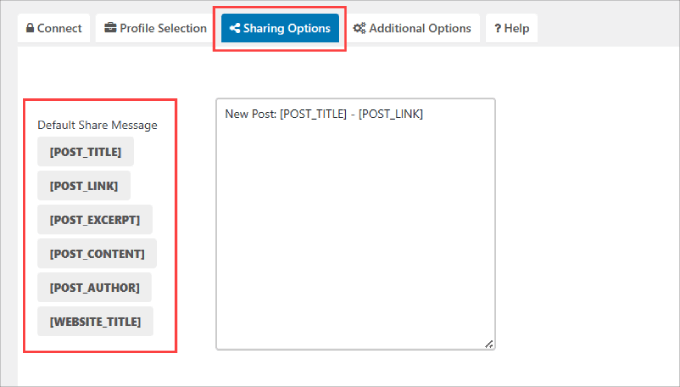
Du kan också välja vilken typ av kategorier du inte vill ha delning för. Du kan också välja vilka typer av inlägg, pages och custom post types som ska delas.
När du är klar trycker du bara på knappen ”Spara alla inställningar” för att spara ändringarna.
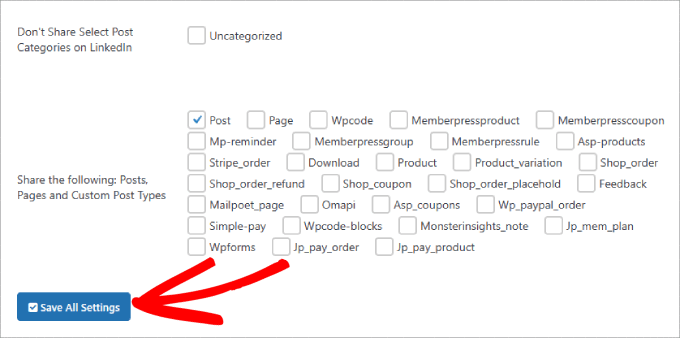
Om du har en stor eftersläpning av gamla posts som du vill publicera på LinkedIn kan du enkelt göra det.
Gå bara till sidan ”Inlägg” i WordPress instrumentpanel.
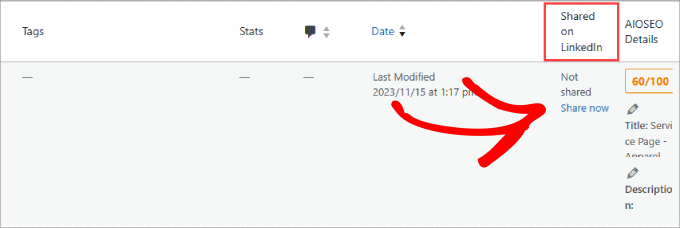
I din WordPress Editor lägger pluginet till en liten Meta Box i panelen på höger sida.
När du är redo att dela posten väljer du den LinkedIn-profil du vill publicera till och klickar sedan på knappen ”Dela nu”.
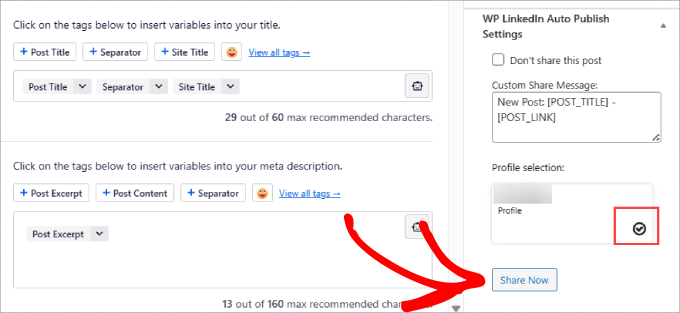
Nu kan du gå till din LinkedIn profil och kontrollera att posten är publicerad.
Det ska visas i din profil och timeline.
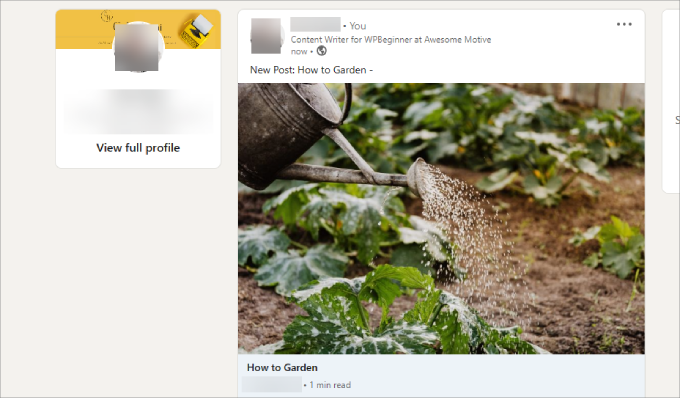
Där har du det; du vet nu hur man autopublicerar WordPress-poster till LinkedIn med hjälp av WP LinkedIn Auto-Publicera plugin.
Metod 2: Publicera WordPress-poster automatiskt till LinkedIn med hjälp av IFTTT
IFTTT är en förkortning för If This, Then That. Det är en webbtjänst som låter dig ansluta dina andra onlinekonton och få dem att arbeta åt dig. För mer information kan du kolla in vår guide om hur du automatiserar WordPress och sociala medier med IFTTT.
Det första du behöver göra är att registrera dig för ett IFTTT-konto. Besök helt enkelt IFTTT-webbplatsen och registrera dig för ett gratis konto. När du har angett din e-postadress och skapat ett lösenord kan du trycka på knappen ”Kom igång”.
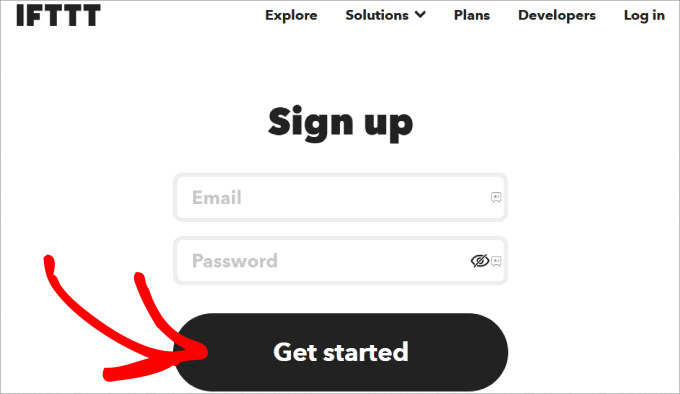
När du skapar ditt konto kommer IFTTT att visa dig hur det fungerar. Du kan bara följa instruktionerna på skärmen tills du når IFTTT:s instrumentpanel.
När onboardingen är klar kan du navigera till fliken ”Explore”.
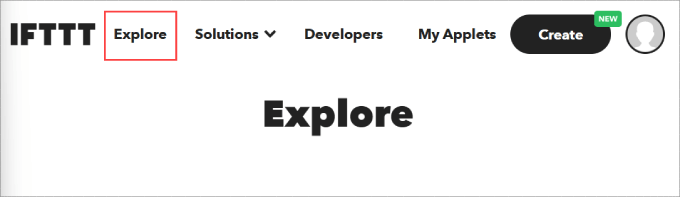
I sökfältet nedan skriver du helt enkelt in ”WordPress till LinkedIn”.
Om du sedan bläddrar ner på sidan hittar du en lista med kort och möjliga integrationer att välja mellan.
Gå vidare och välj kortet ”WordPress to LinkedIn”.
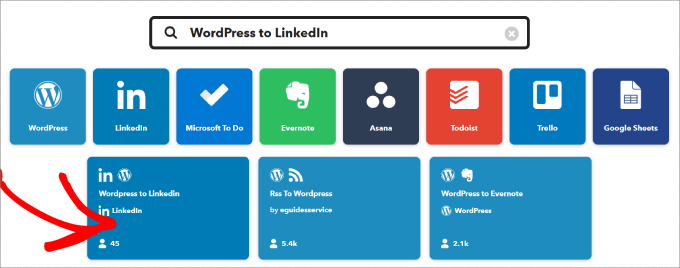
Därefter måste du ge åtkomst till dina LinkedIn- och WordPress-konton.
Tryck bara på den stora knappen ”Anslut”.
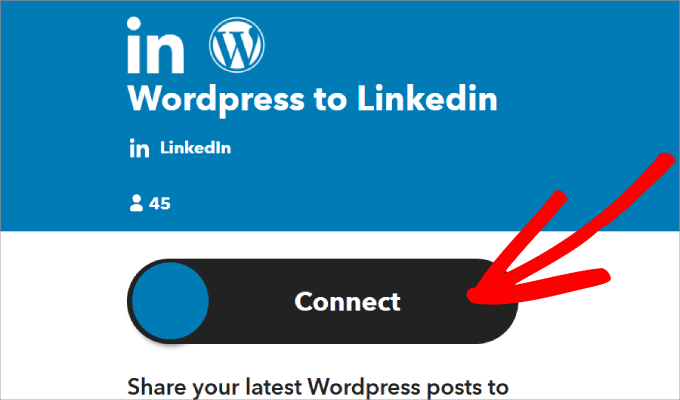
Därefter måste du ge IFTTT tillstånd att få tillgång till information från ditt LinkedIn-konto.
Så låt oss trycka på knappen ”Tillåt”.
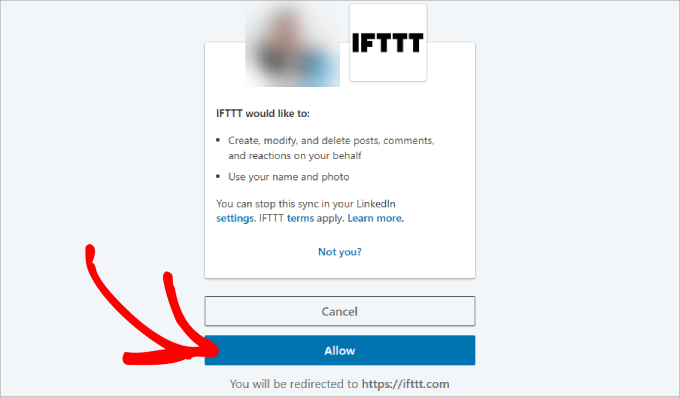
När anslutningen har gjorts uppmanas du att ansluta ditt WordPress account till IFTTT.
Ange bara din blogg-URL, användarnamn och lösenord i lämpliga fält. Sedan klickar du på ”Anslut”.
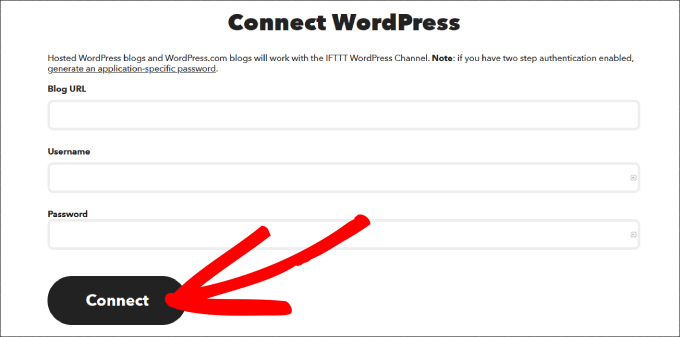
IFTTT kommer nu att visa you en summary av your recipe.
I det här fallet, varje gång du publicerar ett nytt inlägg på din WordPress-webbplats, kommer det automatiskt att dela en länk till din LinkedIn-profil.
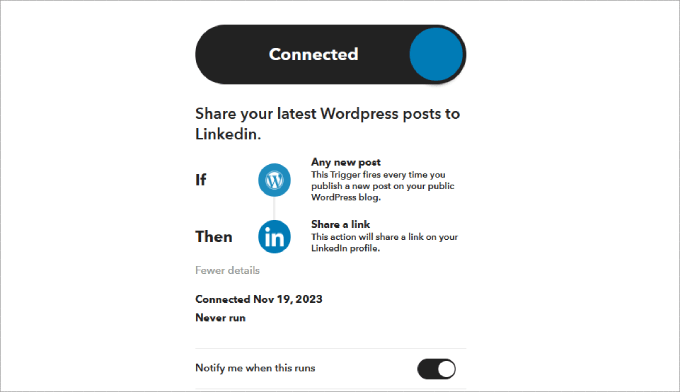
Du kan testa den här anslutningen själv för att se om den fungerar. För att göra det behöver du bara publicera ett nytt blogginlägg och sedan kolla ditt LinkedIn-konto.
Det bör se ut ungefär så här:
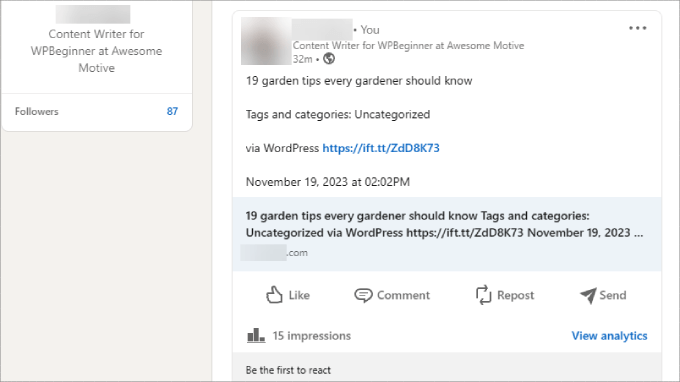
Nu är allt klart. Din IFTTT-anslutning är nu Live. Den kommer automatiskt att kontrollera din WordPress site för nya posts och dela dem som en status update på din LinkedIn profil.
Vi hoppas att den här artikeln hjälpte dig att automatiskt publicera WordPress-inlägg till LinkedIn. Du kanske också vill se våra expertval av LinkedIn WordPress-plugins för att vinna nya kunder och vår guide om hur man schemalägger WordPress-inlägg för sociala medier med Buffer.
If you liked this article, then please subscribe to our YouTube Channel for WordPress video tutorials. You can also find us on Twitter and Facebook.





Jiří Vaněk
That’s great! On my website, I share the ”personal” category on my LinkedIn profile. However, until now, I’ve always done it manually by copying the link and pasting it on LinkedIn. This automation will make writing more enjoyable for me because I won’t have to input articles manually anymore. And it’s perfect that I can choose exactly the category I need.
WPBeginner Support
Glad our guide was helpful!
Admin
Trevor
This plugin does not upload to a company linkedin page !!
WPBeginner Support
That may sadly be a current limitation set by Linkedin.
Admin
Paul
Hey Guys, when using IfTTT to post to Linked in , I am just wondering where they actually get posted to in LinkedIn . I have done all the connections and it all seemed to work fine in the setup phase, however now since i have posted several articles to my blog, i cannot find any content on LinkedIn . Any clues to help – cheers
Peter
Does the second method publish to LinkedIn as a new post, or a status update? I am looking for an option to autopublish as a post, not status update.
Kedar Adhikari
I have also same problem i have copied URL from address but also not working please help.
Terry Green
Very nice! Is it possible to use either option but delay the post from publishing to LinkedIn for a specific # of days?
Syams
I got 2 warnings:
1. Live channel fields value is not a valid WordPress url
2. Unable to verify WordPress credentials. Please try again.
Please help to solve it.
1. I have entered my blog domain url
Rashaad
The problem I am having is with conbecting my site with Ifttt. How do I ensure that I am entering the correct blog url?
WPBeginner Support
Visit your WordPress admin area and go to Settings » Address copy the URL from the WordPress address field.
Admin